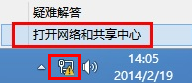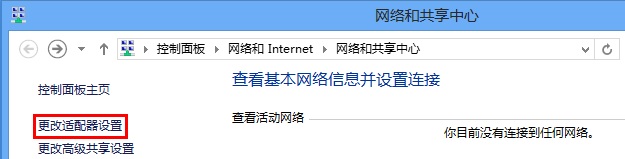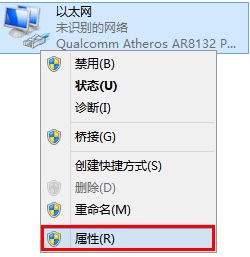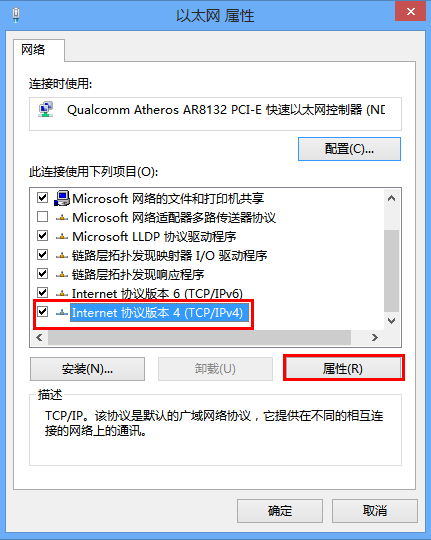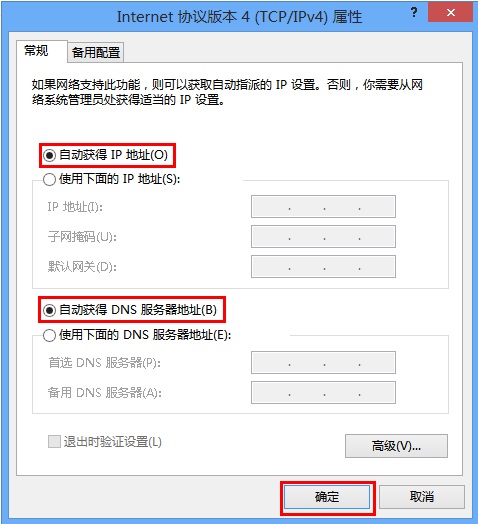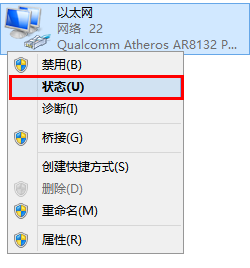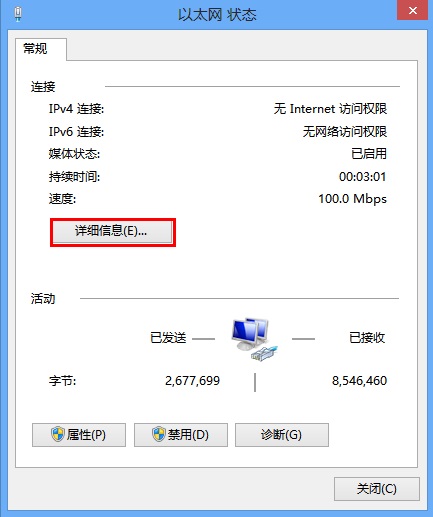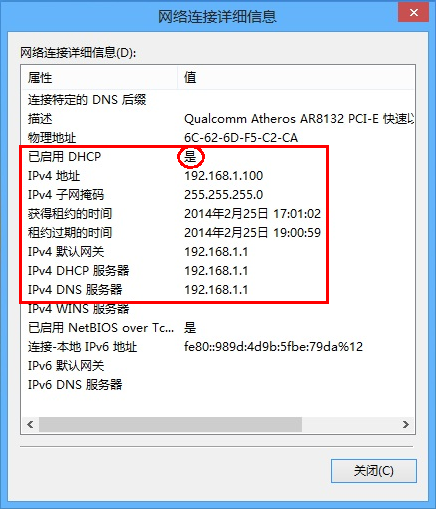Win8怎么自动获取ip地址?Win8自动获取ip地址详细步骤
2022-08-10
电脑教程
来自:
未知